Android 휴대폰에 연락처를 추가하는 것은 친구, 가족, 동료와 연락을 유지하는 데 필요한 단계입니다. 앱을 통해 연락처를 하나씩 수동으로 추가할 수 있지만 시간이 많이 걸리고 지루하기 때문에 Android 에 연락처를 추가하는 가장 좋은 방법은 아닙니다. 그렇다면 어떻게 하면 더 쉽게 만들 수 있을까요? 이 기사에서는 수동 입력 및 일괄 가져오기를 포함하여 Android 휴대폰에 연락처를 추가하는 방법을 달성하는 5가지 방법을 소개합니다.
Android 에서 연락처를 추가하는 가장 쉽고 일반적인 방법은 내장된 연락처 앱을 사용하는 것입니다. 이 방법을 사용하면 이름, 전화번호, 이메일 주소 등 연락처 정보를 수동으로 입력할 수 있습니다.
다음은 Android 에서 새 연락처를 추가하는 단계입니다.
Step 1. Android 휴대폰에서 연락처 앱을 실행하세요.
2단계. 일반적으로 오른쪽 하단에 있는 "추가" 또는 "+" 아이콘을 탭합니다.
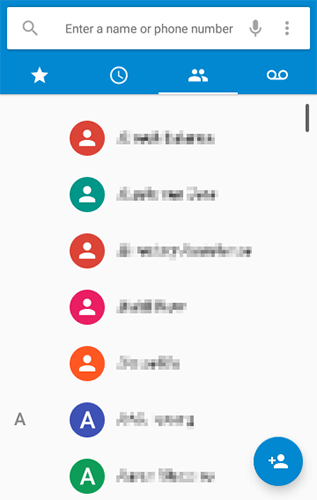
3단계. 이름, 전화번호, 이메일 등 연락처 세부정보를 입력합니다.
4단계. 그런 다음 "저장"을 탭하여 연락처를 저장합니다.
전화 다이얼러에서 직접 연락처를 추가할 수도 있습니다. 통화 중이거나 방금 전화를 걸었다면 해당 번호를 빠르게 연락처로 저장할 수 있습니다.
전화 다이얼러를 통해 Android 휴대폰에 연락처를 추가하는 방법은 무엇입니까?
1단계. 전화 다이얼러 앱을 열고 저장하려는 전화번호를 입력하세요.
2단계. 전화를 걸거나 번호를 선택한 후 "연락처에 추가" 또는 "새 연락처 만들기"를 탭하세요.
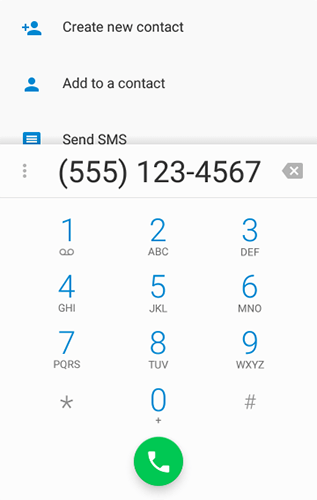
3단계. 필요한 경우 추가 세부정보를 입력하고 '저장'을 탭하세요.
연락처가 SIM 카드에 저장되어 있으면 Android 휴대폰으로 직접 가져올 수 있습니다. 다음은 SIM 카드에서 Android 휴대폰에 대량 연락처를 추가하는 방법에 대한 가이드입니다.
1단계. Android 휴대폰에 SIM 카드를 삽입하고 휴대폰에서 연락처 앱을 엽니다.
2단계. "점 3개" 또는 "메뉴" 아이콘을 누르고 "가져오기/내보내기"를 선택합니다.
3단계. "SIM 카드에서 가져오기"를 선택합니다.

4단계. 가져오려는 연락처를 선택하고 "가져오기"를 눌러 확인하세요.
Google 주소록을 사용하면 한 번에 여러 개의 연락처를 추가할 수 있으며, 이는 업로드할 연락처 목록이 많을 때 특히 유용합니다.
Google 연락처를 사용하여 Android 에 여러 연락처를 일괄 추가하는 방법은 무엇입니까?
1단계. 웹 브라우저에서 Google 주소록을 엽니다.
2단계. "연락처 만들기" 버튼을 누르고 "여러 연락처 만들기"를 선택하세요.

3단계. 각 연락처의 세부 정보를 쉼표나 탭으로 구분하여 입력합니다.
4단계. "저장"을 클릭하세요. 이러한 연락처를 휴대폰에 동기화하려면 Android 휴대폰에서 동일한 계정으로 로그인해야 합니다.
Android 연락처를 관리하기 위한 고급 도구를 찾는 사용자를 위해 Coolmuster Android Assistant 여러 연락처를 한 번에 추가, 편집, 삭제하는 등 연락처를 대량으로 관리할 수 있는 사용자 친화적인 인터페이스를 제공합니다. Coolmuster Android Assistant 다운로드가 빠르고 사용이 쉬우며 데이터 전송이 100% 안전할 수 있다고 약속합니다.
Coolmuster Android Assistant 의 주요 기능:
Android Assistant를 사용하여 Android 휴대폰에 연락처를 추가하는 방법을 알아보려면 다음 부분을 읽어보세요.
01 우선, 권장 프로그램을 컴퓨터에 다운로드하여 설치하기만 하면 됩니다.
02 USB 케이블을 사용하여 Android 기기를 컴퓨터에 연결하고 화면의 지시에 따라 USB 디버깅을 활성화합니다. USB 디버깅을 활성화하면 휴대폰 모델, 시스템 버전, 저장 공간 크기를 포함한 모든 휴대폰 정보가 아래와 같이 기본 인터페이스에 표시됩니다.

03 왼쪽 패널의 "연락처" 탭으로 이동하여 그 앞에 있는 작은 삼각형을 클릭하세요. 그런 다음 "모든 연락처"를 선택하여 연락처 관리 창으로 들어갑니다. 이제 상단 메뉴에서 "새로 만들기" 옵션을 선택하고 팝업 창에 새 연락처 정보를 추가할 수 있습니다.
"가져오기" 버튼을 클릭하면 한 번의 클릭으로 컴퓨터에서 Android 휴대폰으로 연락처를 전송할 수도 있습니다.

영상 가이드
Android 휴대폰에 연락처를 추가하는 가장 효과적인 5가지 방법은 다음과 같습니다. 단일 연락처를 추가하든 여러 연락처를 한 번에 추가하든 관계없이 효율적인 대량 연락처 관리를 위해 내장된 앱을 사용하는 것부터 Coolmuster Android Assistant 와 같은 타사 소프트웨어까지 다양한 옵션이 있습니다. 물론, Android 연락처를 더 잘 관리하고 싶다면 만능 연락처 관리 소프트웨어 인 Coolmuster Android Assistant 절대 놓치지 마세요. 제품이나 주제에 대해 궁금한 점이 있으시면 아래에 메시지를 남겨주세요.
관련 기사:
Android 기기에서 연락처는 어디에 저장되어 있나요? 쉽게 연락처 찾기 및 백업
Android 연락처가 사라졌나요? 이 가이드가 도움이 될 것입니다!





